การลดขนาดเสียง: วิธีแปลง WAV เป็นรูปแบบ OGG สำหรับขนาดไฟล์ที่เล็กลง
ไฟล์เสียงขนาดใหญ่อาจกินหน่วยความจำจำนวนมากในคอมพิวเตอร์หรืออุปกรณ์พกพาของคุณ หากคุณจัดการกับไฟล์เหล่านี้ การแปลงไฟล์เหล่านี้จาก WAV เป็น OGGรูปแบบ w ลดขนาดลงอย่างมาก ทำให้จัดการและส่งสัญญาณได้ง่ายขึ้น ในโพสต์นี้ เราจะดูข้อดีของการแปลงไฟล์ WAV เป็นรูปแบบ OGG และแสดงวิธีทำทีละขั้นตอน นอกจากนี้ เราจะดำเนินการตามโปรแกรมที่ดีที่สุดสำหรับงานเพื่อให้แน่ใจว่าคุณได้รับเสียงที่ดีที่สุดเท่าที่จะเป็นไปได้ ดังนั้น ไม่ว่าคุณจะเป็นนักดนตรี พอดคาสเตอร์ หรือเพียงแค่คนที่ต้องการจัดระเบียบการบันทึกเสียง บทความนี้เหมาะสำหรับคุณ
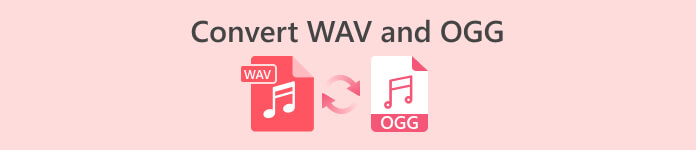
ส่วนที่ 1 การเปรียบเทียบ OGG กับ WAV
นี่คือแผนภูมิเปรียบเทียบที่สรุปความแตกต่างระหว่างการแปลง WAV เป็น OGG คุณสามารถตรวจสอบได้เพื่อเป็นข้อมูลอ้างอิงของคุณ
| WAV | OGG | |
| ขนาดไฟล์ | ใหญ่ | เล็ก |
| การบีบอัด | ไม่บีบอัด | บีบอัด |
| คุณภาพเสียง | คุณภาพสูง | คุณภาพสูง |
| ความเข้ากันได้ | เข้ากันได้อย่างกว้างขวาง | เข้ากันได้น้อย |
| รองรับแพลตฟอร์ม | รองรับทุกแพลตฟอร์ม | การสนับสนุนที่จำกัดในบางแพลตฟอร์ม |
| การแก้ไข | ง่ายต่อการแก้ไข | แก้ไขยากขึ้นเล็กน้อย |
ส่วนที่ 2 วิธีที่ดีที่สุดในการแปลง WAV เป็น OGG หรือ OGG เป็น WAV
1. FVC Video Converter Ultimate
FVC Video Converter Ultimate เป็นซอฟต์แวร์แปลงวิดีโอที่ทรงพลังที่สามารถช่วยคุณแปลงไฟล์เสียง WAV เป็นรูปแบบ OGG ที่บีบอัดได้อย่างรวดเร็วและง่ายดาย ด้วยอินเทอร์เฟซที่ใช้งานง่ายและใช้งานง่าย คุณสามารถเลือกไฟล์ WAV เลือกรูปแบบ OGG และเริ่มกระบวนการแปลงได้อย่างง่ายดายด้วยการคลิกเพียงไม่กี่ครั้ง
นอกจากนี้ FVC Video Converter Ultimate ยังมีคุณสมบัติการตัดต่อวิดีโอขั้นสูง ช่วยให้คุณสามารถตัดแต่ง ครอบตัด เพิ่มลายน้ำ และใช้ตัวกรองต่าง ๆ กับไฟล์เสียงของคุณก่อนการแปลง คุณสมบัตินี้มีประโยชน์หากคุณต้องการปรับแต่งเล็กน้อยหรือปรับปรุงคุณภาพไฟล์เสียงของคุณก่อนที่จะแปลงเป็นรูปแบบ OGG ดังนั้น หากคุณต้องการแปลงไฟล์ OGG เป็น WAV เป็นชุดหรือกลับกัน ให้ทำตามขั้นตอนด้านล่าง:
ขั้นตอนที่ 1. ติดตั้งโปรแกรมและนำเข้าไฟล์ OGG หรือ WAV
สามารถดาวน์โหลดและติดตั้ง FVC Video Converter ได้จากเว็บไซต์อย่างเป็นทางการ เปิดแอปพลิเคชันและเลือก พลัส ปุ่มลงชื่อเข้าใช้เพื่อนำเข้าไฟล์เสียงที่จะแปลง
ดาวน์โหลดฟรีสำหรับ Windows 7 หรือใหม่กว่าดาวน์โหลดอย่างปลอดภัย
ดาวน์โหลดฟรีสำหรับ MacOS 10.7 หรือใหม่กว่าดาวน์โหลดอย่างปลอดภัย
ขั้นตอนที่ 2. เลือก OGG เป็นรูปแบบเอาต์พุต
โดยคลิกที่ ข้อมูลส่วนตัว เมนูแบบเลื่อนลงและการเลือก OGG จากรายการรูปแบบที่มีอยู่ คุณสามารถเลือกได้ OGG เป็นรูปแบบเอาต์พุต คุณยังสามารถเปลี่ยนการตั้งค่าเอาต์พุตได้โดยเลือกปุ่มการตั้งค่า หากจำเป็น ซึ่งช่วยให้คุณเปลี่ยนพารามิเตอร์ เช่น อัตราบิต อัตราการสุ่มตัวอย่าง และช่องสัญญาณ
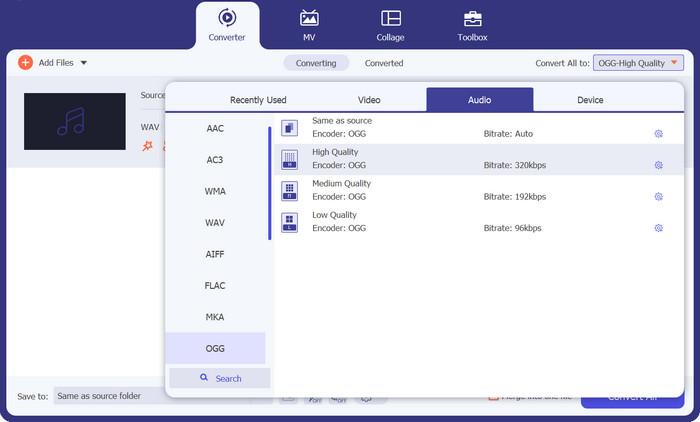
ขั้นตอนที่ 3. ป้อนตำแหน่งเอาต์พุต
โดยการเลือก เรียกดู ปุ่มถัดจาก โฟลเดอร์เอาต์พุต ฟิลด์ คุณสามารถเลือกโฟลเดอร์เอาต์พุตที่คุณต้องการบันทึกไฟล์ที่แปลงแล้ว
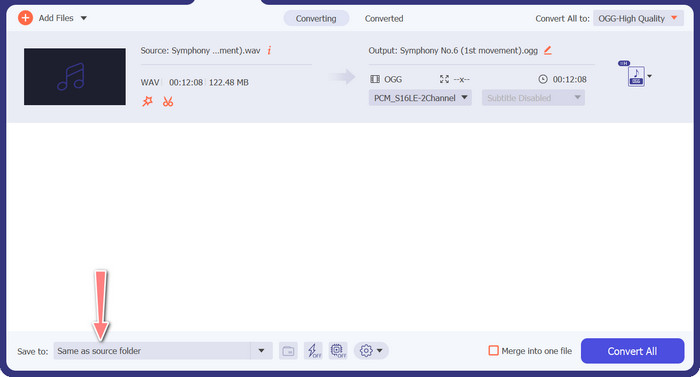
ขั้นตอนที่ 4. การแปลงไฟล์ WAV เป็น OGG
เมื่อคุณพอใจกับตัวเลือกของคุณแล้ว ให้คลิก แปลงทั้งหมด ปุ่มเพื่อเริ่มการแปลง FVC Free Video Converter จะเริ่มแปลงไฟล์ WAV เป็นรูปแบบ OGG แถบแสดงความคืบหน้าจะระบุว่าขั้นตอนของการแปลงเป็นอย่างไร ตลอดจนเวลาที่คาดการณ์ไว้ที่เหลืออยู่
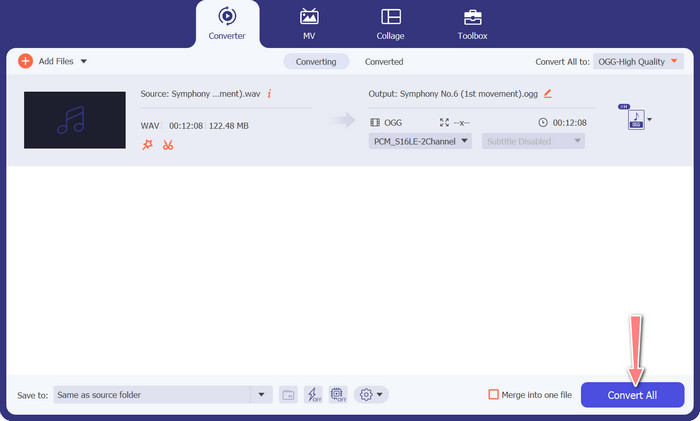
2. แปลงเสียงออนไลน์ฟรี
The ตัวแปลงเสียงออนไลน์ฟรี เป็นเครื่องมืออันทรงพลังสำหรับการแปลงไฟล์ WAV เป็น OGG ทางออนไลน์ ผู้ใช้สามารถเพิ่มไฟล์ WAV หรือ OGG และแปลงเป็นรูปแบบ OGG ได้อย่างรวดเร็วโดยใช้อินเทอร์เฟซที่เรียบง่าย ตัวแปลงยังช่วยให้ผู้ใช้สามารถปรับเปลี่ยนการตั้งค่าเอาต์พุต เช่น อัตราบิตและอัตราการสุ่มตัวอย่าง เพื่อให้ได้ไฟล์ OGG ที่มีคุณภาพตามที่ต้องการ กระบวนการแปลงนั้นง่ายและรวดเร็ว และผู้บริโภคสามารถดาวน์โหลดไฟล์ที่แก้ไขแล้วได้โดยตรงจากเว็บไซต์
ขั้นตอนที่ 1. ไปที่เว็บไซต์ Free Video Converter Online โดยใช้เว็บเบราว์เซอร์ที่คุณชื่นชอบ
ขั้นตอนที่ 2. อัปโหลดไฟล์ OGG ที่คุณต้องการแปลงเป็น WAV โดยคลิกที่ เพิ่มไฟล์เพื่อแปลง ปุ่ม.
ขั้นตอนที่ 3. เลือก OGG เป็นรูปแบบเอาต์พุตจาก เสียง รายการรูปแบบที่รองรับของเมนูรูปแบบ คุณยังสามารถระบุบิตเรตและคุณภาพเอาต์พุตสำหรับไฟล์ OGG
ขั้นตอนที่ 4. เพื่อเริ่มกระบวนการแปลง คลิก แปลง ปุ่ม. นั่นคือวิธีที่คุณแปลง OGG เป็น WAV ออนไลน์
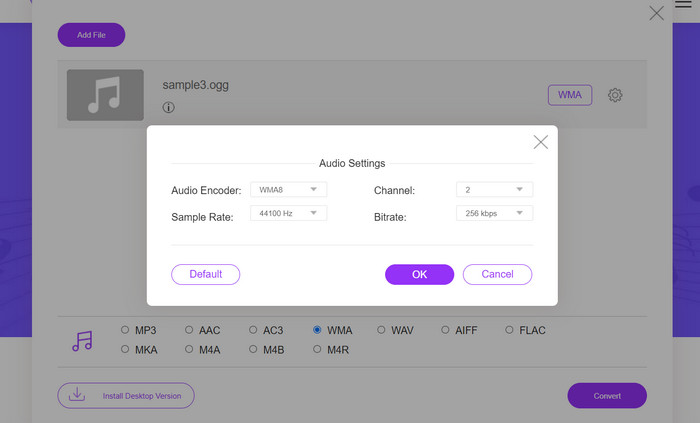
ส่วนที่ 2 แปลง OGG เป็น WAV หรือ WAV เป็น OGG ด้วยความกล้า
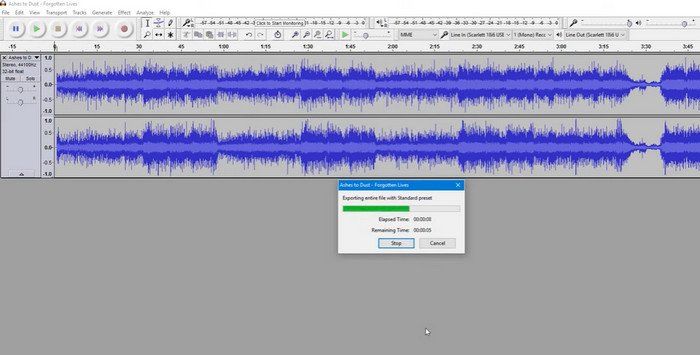
เครื่องมือนี้เป็นซอฟต์แวร์แก้ไขเสียงแบบโอเพ่นซอร์สที่สามารถแปลงไฟล์ MP3 เป็นไฟล์ OGG Audacity มีเครื่องมือแก้ไขและเอฟเฟ็กต์ที่หลากหลายนอกเหนือจากการแปลง ทำให้ผู้ใช้สามารถปรับแต่งและปรับปรุงไฟล์เสียงของตนได้ ทำให้เป็นเครื่องมืออเนกประสงค์สำหรับการดำเนินการแก้ไขและแปลงเสียง
นอกจากนี้ Audacity ยังพร้อมใช้งานสำหรับ Windows, macOS และ Linux ทำให้พร้อมใช้งานอย่างกว้างขวาง Audacity เป็นทางเลือกที่ดีสำหรับทุกคนที่ต้องการแปลงไฟล์ WAV เป็นรูปแบบ OGG เนื่องจากความสามารถที่ซับซ้อนและใช้งานง่าย ตรวจสอบคำแนะนำด้านล่างเพื่อเรียนรู้วิธีการทำงานของโปรแกรมนี้
ขั้นตอนที่ 1. ดาวน์โหลดและติดตั้ง Audacity บนพีซีของคุณ เปิด Audacity จากนั้นเลือกไฟล์ OGG หรือ WAV ที่คุณต้องการแก้ไข คุณสามารถทำได้โดยเลือก ไฟล์ > เปิดจากนั้นไปที่และเลือกไฟล์ WAV ในคอมพิวเตอร์ของคุณ
ขั้นตอนที่ 2. เมื่อเปิดไฟล์ WAV ใน Audacity แล้ว ให้คลิก ไฟล์แล้ว ส่งออก. ใน ส่งออกเสียง กล่องโต้ตอบ เลือก ไฟล์ OGG Vorbis เป็นไฟล์ประเภท .
ขั้นตอนที่ 3. คุณสามารถปรับคุณภาพของไฟล์ OGG ได้โดยการลาก คุณภาพ ตัวเลื่อน การตั้งค่าคุณภาพที่สูงขึ้นจะเพิ่มขนาดไฟล์ ในขณะที่การตั้งค่าคุณภาพต่ำจะลดขนาดไฟล์แต่อาจลดคุณภาพของเพลง
ข้อดี
- มีความสามารถในการแปลง WAV เป็น OGG เป็นชุด
- แปลง OGG เป็น WAV บน Windows, macOS และ Linux
จุดด้อย
- โปรแกรมนี้ไม่มีชุมชนสนับสนุนโดยเฉพาะ
ส่วนที่ 3 แปลง OGG เป็น WAV หรือ WAV เป็น OGG ด้วย VLC
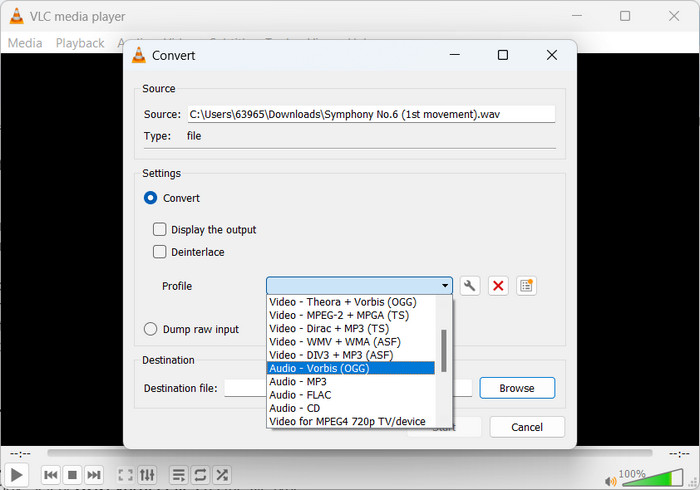
เครื่องเล่นสื่อ VLC เป็นเครื่องมือมัลติมีเดียที่มีประสิทธิภาพซึ่งใช้กันอย่างแพร่หลายสำหรับการเล่นไฟล์มีเดียประเภทต่างๆ ผู้ใช้หลายคนอาจไม่ทราบว่าโปรแกรมนี้ทำงานได้ดีพอๆ กับเครื่องมือแปลง OGG เป็น WAV สำหรับ Mac ด้วยเครื่องมือแปลงในตัว VLC มีเดียเพลเยอร์สามารถแปลงไฟล์ WAV เป็นรูปแบบ OGG ได้อย่างรวดเร็วและง่ายดาย ช่วยให้ผู้ใช้เพลิดเพลินกับเพลงโปรดในรูปแบบต่างๆ สำหรับทุกความต้องการในการแปลงเสียงของคุณ โปรแกรมเล่นสื่อ VLC นำเสนอโซลูชันที่ตรงไปตรงมาและเป็นมิตรกับผู้ใช้ ไม่ว่าคุณจะต้องการแปลงไฟล์เดียวหรือเป็นชุดของไฟล์ ทำตามขั้นตอนเหล่านี้เพื่อเรียนรู้วิธีแปลงไฟล์ MP3 เป็นไฟล์ OGG:
ขั้นตอนที่ 1. หากต้องการเล่นวิดีโอ ให้เรียกใช้ VLC และเลือกจากแถบเมนูของโปรแกรมเล่น เดอะ แปลง / บันทึก ตัวเลือกจะปรากฏในเมนูแบบเลื่อนลง เลือกมัน
ขั้นตอนที่ 2. โดยคลิกที่ เพิ่ม ปุ่ม เลือก WAV ไฟล์ที่คุณต้องการแปลงจากพื้นที่การเลือกไฟล์ ถึงเวลาที่จะคลิก แปลง / บันทึก เมื่อคุณพร้อมที่จะแปลงหรือบันทึกไฟล์
ขั้นตอนที่ 3. คลิก ข้อมูลส่วนตัว เมนูแบบเลื่อนลงและเลือก เสียง - Vorbis (OGG) เป็นโปรไฟล์ที่คุณต้องการ
ขั้นตอนที่ 4. คลิก เรียกดู ปุ่มทางด้านขวาของ ปลายทาง ส่วนไฟล์เพื่อระบุตำแหน่งใหม่และชื่อไฟล์สำหรับไฟล์ที่แปลง การแปลงสามารถเริ่มต้นได้โดยคลิกปุ่มเริ่มที่ด้านล่างของหน้าต่าง
ข้อดี
- ส่วนต่อประสานที่ใช้งานง่าย
- รองรับรูปแบบวิดีโอและเสียงมากมาย
จุดด้อย
- การสูญเสียคุณภาพเสียงที่เป็นไปได้
อ่านเพิ่มเติม:
แปลง MP3 เป็น OGG และเพลิดเพลินกับคุณภาพเสียงที่เหนือกว่า
วิธีแปลง MP4 เป็น WAV ฟรีบนเดสก์ท็อปหรือออนไลน์ [2023]
ส่วนที่ 4 คำถามที่พบบ่อยเกี่ยวกับการแปลง OGG เป็น WAV
ฉันสามารถแปลงไฟล์ WAV หลายไฟล์เป็นรูปแบบ OGG พร้อมกันได้หรือไม่
ใช่ ซอฟต์แวร์แปลงไฟล์เสียงจำนวนมาก รวมถึง FVC Video Converter Ultimate รองรับการแปลงเป็นชุด ซึ่งช่วยให้คุณสามารถแปลงไฟล์ WAV เป็นรูปแบบ OGG เป็นชุดได้พร้อมกัน
เป็นไปได้ไหมที่จะแปลงไฟล์ OGG กลับเป็นรูปแบบ WAV
ได้ เป็นไปได้ที่จะแปลงไฟล์ OGG กลับเป็นรูปแบบ WAV โดยใช้ซอฟต์แวร์แปลงเสียง อย่างไรก็ตาม โปรดทราบว่าคุณภาพเสียงอาจได้รับผลกระทบหากไฟล์ WAV ต้นฉบับถูกบีบอัดเป็นรูปแบบ OGG
ฉันสามารถแปลงไฟล์ WAV เป็นรูปแบบเสียงอื่นนอกเหนือจาก OGG ได้หรือไม่
ใช่ ซอฟต์แวร์แปลงเสียงส่วนใหญ่รองรับรูปแบบเสียงที่หลากหลาย เช่น MP3, AAC, FLAC และอื่นๆ
สรุป
การแปลงของคุณ WAV เป็น OGG รูปแบบสามารถให้ประโยชน์หลายประการ เช่น การลดขนาดไฟล์และการรักษาเสียงคุณภาพสูง ในขณะเดียวกัน ด้วยเครื่องมือแปลงเสียงที่ถูกต้องและความรู้เล็กน้อย คุณสามารถแปลงไฟล์เสียงเป็นรูปแบบที่เหมาะกับความต้องการของคุณมากที่สุดได้อย่างง่ายดาย



 Video Converter Ultimate
Video Converter Ultimate บันทึกหน้าจอ
บันทึกหน้าจอ



